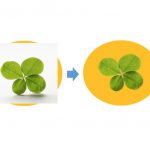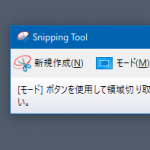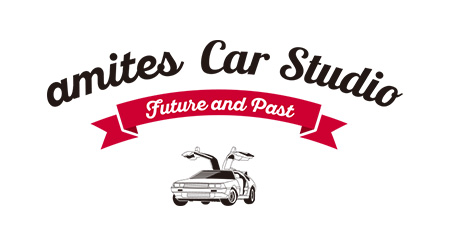ホームページ、ちらし、看板など、お店のPRはアミテスにお任せください!
Windows 10の“窓”を操って、ちょっぴり効率アップ!できる裏技
こんにちは、トシヲです。
このアミテスブログが始まったときは、まだ冬でしたが、すっかり桜の季節になりました。
多摩川・玉川上水沿いの桜は毎年本当にキレイです。羽村から福生にかけて、多摩川沿いの土手を自転車でのんびり走るのが、この時期の楽しみです。
ちなみにアミテスは福生の牛浜にありますが、そのお隣の羽村では、このあとすぐ名物のチューリップ畑が見頃になります。みなさんぜひ見に来てくださいね。
いつもパソコンの画面ばかりなので、たまには景色の写真を…

さてさて、本題。今回はパソコンの“窓”のお話です。
パソコンのOS(基本ソフト)でWindowsという名前はよく聞きますよね。
これは、いくつもソフトの画面…つまり“ウィンドウ”(窓)を同時に開けるのが名前の由来だそうです。
だからWindowじゃなくてWindow“s”。複数形なんですね。
いくつもソフトを同時に開けるのは当たり前じゃん?と思いますが、なんと昔々のパソコンは、同時に複数のソフトを開くことはできなかったのです。
しかも別のソフトを使うときは、いま開いているソフトをいちいち終了しないといけませんでした。いまのスマホより不便ですね…。
そんなパソコンの進化に思いを馳せつつ、今回も地味に便利な裏技をご紹介しましょう。
※今回は最新のWindows10での操作方法です。
全てのウィンドウを隠す
パソコンでいくつものソフトを同時に開いていると、何がどれだかわかりにくい…なんてことがありますよね。
しかもそんなときに、デスクトップ画面に置いてあるファイルを開きたくなって、ウィンドウを移動しなければならなかったり…。
こうなってしまうと、ウィンドウをひとつずつ「最小化」ボタンで隠したり、もう閉じていいか判断してから閉じる、なんて手間がかかってしまいます。今したい作業を中断することになってしまうので、効率も悪いです。
こんなとき、画面の一番右下にマウスの矢印を移動してみて下さい。
マウスの矢印が隠れてしまいますが、そのままクリック!

すると、ウィンドウがすべて隠れて、デスクトップ画面が現れます。
ちなみにこのときマウスを動かさずに、もう一度クリックすると、またウィンドウが現れます。
ウィンドウがすべて隠れると、デスクトップ画面に置いてあるファイルが見えるようになって、操作しやすくなります。
この操作は、マウスを使わずにキーボードだけでも行えます。
キーボードにあるWindowsロゴ(田みたいなマーク)のキーを押したまま、Dキーを押します。
「Windows」の「デスクトップ(Desktop)」を見たい!と覚えて下さい。
ちなみに隠れたウィンドウは、タスクバー(画面の一番下にあるバー)のソフトのアイコンを押すと現れます。
ウィンドウをフリフリすると…
今使っているソフト以外のウィンドウを隠したい!というときには、今使っているソフトのウィンドウのタイトル部分をマウスでクリックしたまま、マウスを“フリフリ”してみましょう。ウィンドウを掴んだまま、どけどけ!といった感じで動かしてみましょう。
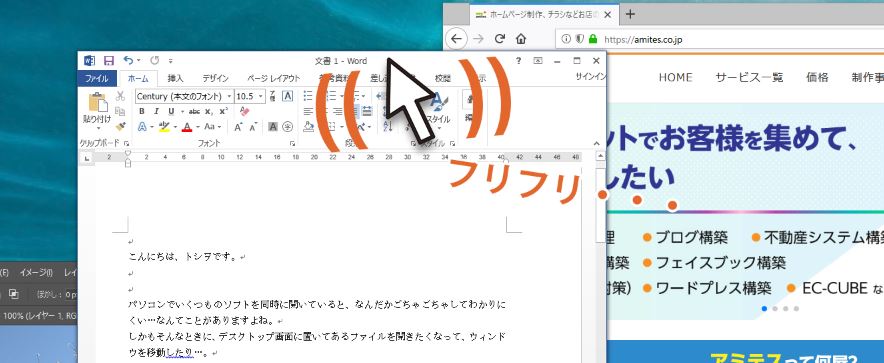
すると、他のウィンドウが隠れます。ちょっと愉快な操作方法ですね。
見比べたいときに使える! キレイに2分割
ネット上の資料を見ながら、Wordやメールで資料作り…なんてときに便利な方法があります。
ひとつのウィンドウのタイトル部分をマウスでドラッグして、画面の左端、もしくは右端にマウスを動かします。ウィンドウを画面の左右どちらかにエイッと動かす感じです。
薄い枠が現れたら、マウスのボタンを離します。
すると、ウィンドウの大きさがキレイに画面の半分だけになります。
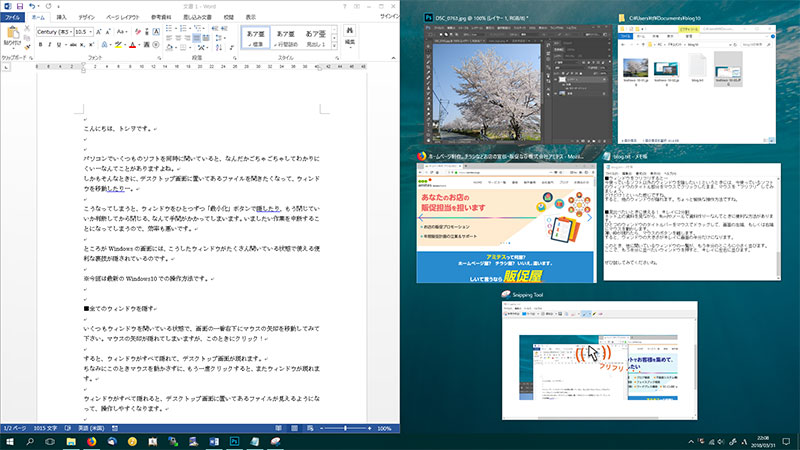
▲左側に動かすと左側半分の大きさになります。
このとき、他に開いているウィンドウの一覧が、もう半分のところ(この場合は右側)に小さく並びます。
ここで、この小さいウィンドウをクリックすると、そのウィンドウがもう半分の大きさで並びます。
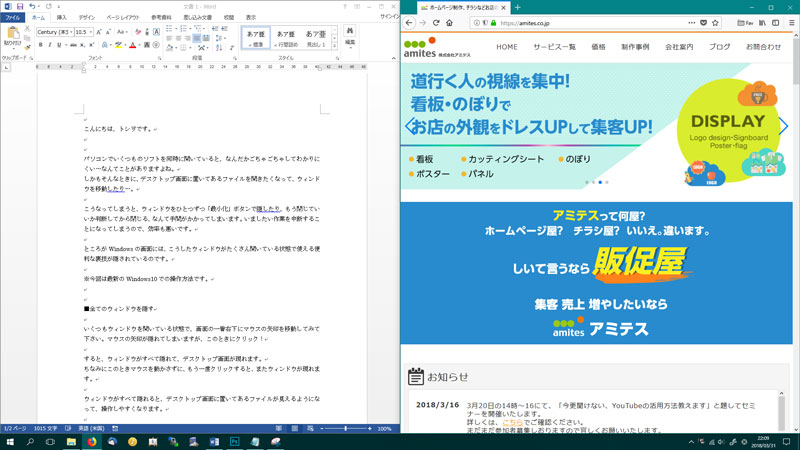
わざわざウィンドウの大きさを調整する必要がないので便利ですよ。
Windowsの肝ともいえるウィンドウを操るこの裏技、ぜひ試してみてくださいね。
・-・-・-・-・-・-・-・-・-・-・-・-・-・-・-・-・-・-・-・-・-・-・-・-・-・-・-・-・